So erstellen Sie einen Screenshot eines Infinix-Telefons, funktioniert bei allen Typen
So erstellen Sie einen Screenshot von HP Infinix Es ist super einfach und es gibt viele Optionen, die Sie nutzen können! Manchmal benötigen Sie einen Screenshot, um wichtige Informationen, lustige Chats oder Transaktionsnachweise zu speichern.
Nun, HP Infinix verfügt über mehrere praktische und schnelle Methoden, angefangen von Drei-Finger-Gesten über Smart Panel bis hin zu Tastenkombinationen. Kommen Sie, sehen Sie sich unten die vollständige Methode an!
Günstigste MLBB-Diamanten!
12 (11+1 Bonus)Mobile LegendenRudyStorez
8.000 IDR56%Rp. 3.500110 (100+10 Bonus)Mobile LegendenTopMur
32.000 IDR6%Rp. 29.900110 (100+10 Bonus)Mobile LegendenRudyStorez
32.000 IDR7%Rp. 29.70059 (53+6 Bonus)Mobile LegendenRudyStorez
19.000 IDR17%15.600 Rupien44 (40+4 Bonus)Mobile LegendenRudyStorez
Rp. 14.70020%11.700 Rupien277 (250+27 Bonus)Mobile LegendenTopMur
100.000 IDR25%Rp. 74.700110 (100+10 Bonus)Mobile LegendenBANGJEFF
32.000 IDR7%Rp. 29.700296 (256+40 Bonus)Mobile LegendenTopMur
105.000 IDR24%Rp. 79.300408 (367+41 Bonus)Mobile LegendenTopMur
Rp. 111.90028 (25+3 Bonus)Mobile LegendenRudyStorez
Rp. 10.00021%Rp. 7.900Lesen Sie auch:
So erstellen Sie einen Screenshot eines Infinix-Telefons
Dieses Mobiltelefon aus China hat in Indonesien viele Nutzer, da es als … verwendet wird. Gaming-Handy. Leider wissen viele Leute nicht, wie man Screenshots macht.
Screenshot mit Finger (3-Finger-Wisch)

Sie möchten eine einfache Lösung ohne lästiges Drücken von Tasten? Nutzen Sie die 3-Finger-Gestenfunktion! Hier sind die Schritte:
Gestenfunktion aktivieren
- Einstellungen öffnen.
- Wählen Sie „Sonderfunktionen“ > „Bewegungen und Gesten“.
- Aktivieren Sie „Drei Finger“ für Screenshots.
Wie man es benutzt
- Öffnen Sie den Bildschirm, von dem Sie einen Screenshot machen möchten.
- Streichen Sie mit drei Fingern von oben nach unten über den Bildschirm.
- Screenshots werden sofort in der Galerie gespeichert!
Screenshot mit Smart Panel
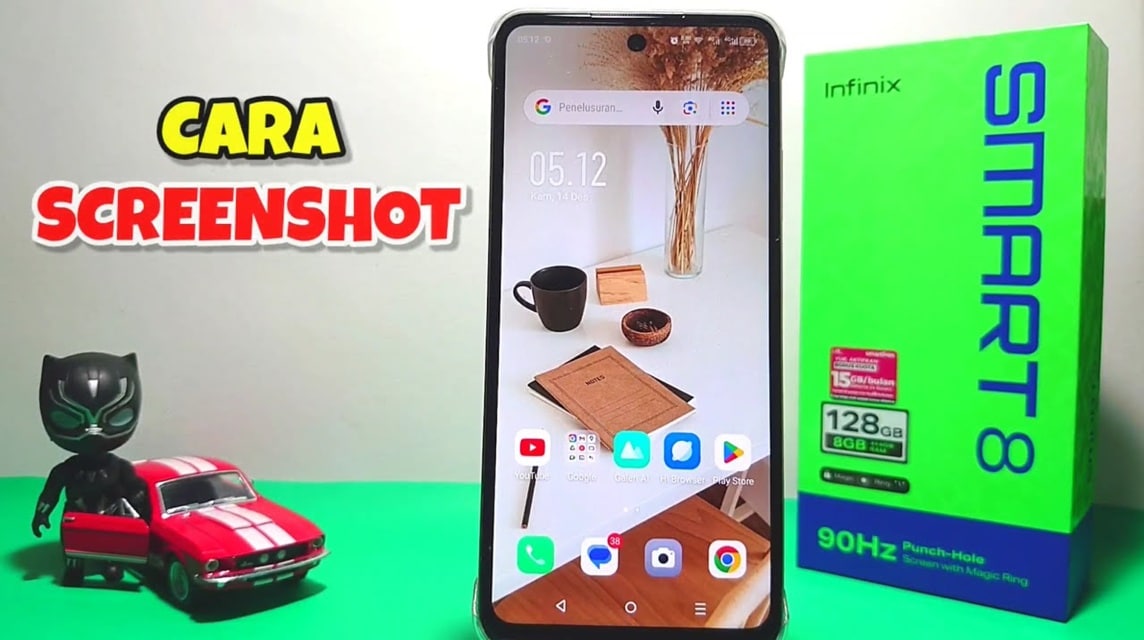
Wenn Sie Screenshots auf praktischere Weise erstellen möchten, verwenden Sie die Smart Panel-Funktion Ihres Infinix-Handys.
Smart Panel aktivieren
- Gehen Sie zu Einstellungen.
- Wählen Sie „Sonderfunktionen“ > „Smart Panel“.
- Aktivieren Sie diese Funktion.
So erstellen Sie einen Screenshot
- Öffnen Sie den Bildschirm, von dem Sie einen Screenshot machen möchten.
- Wischen Sie von der rechten Seite des Bildschirms, um das Smart Panel zu öffnen.
- Wählen Sie Screenshot.
- Taraaa! Screenshots werden sofort gespeichert!
Screenshot mit Tastenkombination

Dies ist die klassischste Methode, die auf fast allen Mobiltelefonen verwendet werden kann, einschließlich Infinix!
- Öffnen Sie die Ansicht, von der Sie einen Screenshot machen möchten.
- Drücken Sie gleichzeitig die Tasten „Ein/Aus“ und „Lautstärke verringern“.
- Halten Sie die Taste einige Sekunden gedrückt, bis der Bildschirm blinkt.
- Screenshot erfolgreich und sofort in der Galerie gespeichert!
Langer Screenshot

Wenn Sie etwas Längeres, beispielsweise einen Chat oder einen Artikel, erfassen möchten, verwenden Sie die Funktion für lange Screenshots!
- Verwenden Sie eine der oben genannten Screenshot-Methoden.
- Sobald der Screenshot angezeigt wird, wählen Sie die Option „Langer Screenshot“.
- Scrollen Sie auf dem Bildschirm zum gewünschten Abschnitt.
- Speichern und das Ergebnis wird ein langes Bild sein!













